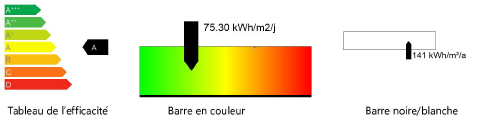Placer une étiquette Energos dans le dessin
Placer une étiquette Energos dans le dessin
|
Commande |
Emplacement |
|
Créer une étiquette |
Architecture/Design Suite > Energos |
Les résultats de l’analyse énergétique peuvent être placés dans le dessin sous forme d’étiquette. Cette étiquette n’est pas à l’échelle (dimensions sur papier).
Pour insérer une étiquette Energos :
Sélectionnez la commande.
Cliquez pour placer l’objet dans le dessin, puis cliquez à nouveau pour spécifier la rotation.
La première fois que vous placez une étiquette dans un fichier, la boîte de dialogue des propriétés apparaît. Définissez les paramètres par défaut. Vous pouvez éditer ces paramètres dans la palette Info Objet.
Cliquez pour afficher/masquer les paramètres.Cliquez pour afficher/masquer les paramètres.
|
Paramètre |
Description |
|
Facteur d’échelle |
Spécifiez la taille de l’étiquette. Pour un objet plus grand, augmentez le facteur d’échelle. |
|
Sur tableau |
Cochez cette option pour reprendre les informations de l’étiquette dans les tableaux. |
|
Type d'affichage |
Sélectionnez un affichage pour l’étiquette
|
|
Longueur |
Pour les types d’affichage Barre en couleur et Barre noire/blanche, déterminez ici la longueur de la barre. |
|
Marquage de substitution |
Lorsqu’une barre est affichée, cette option place des points sur le dessin plutôt que de dessiner l’étiquette. Utilisez les points comme indications pour créer une étiquette sur mesure. |
|
Hauteur barre |
Lorsqu’une barre est affichée, saisissez ici sa hauteur. |
|
Valeur du résultat |
Sélectionnez le type de résultat à afficher. |
|
Afficher contrôle de conformité |
Lorsqu’une barre est affichée et que vous avez sélectionné un contrôle de conformité, cochez cette option pour afficher les niveaux de conformité sur la barre. |
|
Propriétés de l’étiquette |
Ce bouton ouvre la boîte de dialogue des paramètres de l’étiquette Energos. Tous les résultats de l’analyse disponibles sont affichés dans la liste. Cliquez dans la liste Préférences pour sélectionner un jeu de résultats. Placez une coche dans la colonne Afficher pour que le résultat sélectionné apparaisse dans la palette Info Objet où vous pourrez le consulter facilement. (Si vous cochez une catégorie principale, toutes les sous-catégories qui la composent seront aussi sélectionnées. Cliquez sur une petite flèche précédant une catégorie principale pour la déplier et pouvoir sélectionner uniquement les sous-catégories souhaitées). La catégorie entière apparaît et reprend toutes les données à afficher ou non. Voir Utiliser des jeux sauvegardés pour gérer les jeux enregistrés de l’étiquette. Cliquez sur Rétablir paramètres par défaut pour revenir à l’affichage standard des paramètres dans la palette Info Objet. |
|
Energos |
Ce bouton ouvre la boîte de dialogue des paramètres du projet Energos. Si vous apportez des modifications aux paramètres, cliquez sur Actualiser. |
|
Actualiser |
Cliquez ici pour recalculer les résultats de l’analyse énergétique et mettre à jour l’étiquette en fonction des dernières modifications. |
|
Paramètres de l’analyse énergétique |
Au bas de la palette Info Objet, vous trouverez les résultats de l’analyse énergétique, en fonction de ce que vous avez sélectionné dans la boîte de dialogue des paramètres de l’étiquette Energos. |

Vous n'avez pas trouvé ce que vous cherchiez ? Posez votre question à notre assistant virtuel, Dex ![]() !
!